
„Alexa, frag Google“
Damit kann der Amazon Echo nichts anfangen. Per Default ist der Amazon Echo mit Bing verbunden. Eine Suche in Google wird von Alexa auch abgelehnt. Es gibt auch kein offizielles Amazon Echo Skill für die Google Suche.
Das ist sehr schade, denn die aktuell Suche von Amazon Echo ist eher dürftig. Somit war es nur eine Frage der Zeit, wann endlich jemand einen Skill programmiert, der uns auf Google zugreifen lässt.
Da dieser Skill nicht in die offizielle Skillbibliothek aufgenommen wird, muss sich jeder diesen Skill selber anlegen. Wie das geht, erkläre ich Euch jetzt.
Der eigene Google-Skill für Amazon Echo
Was brauchen wir?
Die Skill-Daten von Github

Im ersten Schritt müssen wir uns von GitHub die aktuelle Variante des Google Skill für Amazon Echo herunterladen:
https://github.com/tartanguru/alexa-google-search
Unter „Clone or download“ wird die ZIP-Datei heruntergeladen und diese dann entpackt.
Amazon Web Service Accoount (Amazon AWS)
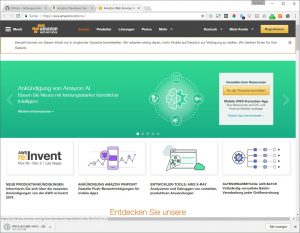
Unter https://aws.amazon.com/de/ legt Ihr Euch einen Account an. Hier benutzt Ihr die selbe E-Mail-Adresse wie für den Amazon Echo. Ihr müsst eine Kreditkarte als Zahlungsmethode hinterlegen. Es werden aber keine Kosten für die Nutzung des Alexa-Skills fällig (Stand: 12.02.2017), wenn ihr den Supportplan „Basic“ nutzt.
Im Account könnt ihr die Region auswählen, wo Eure Daten gespeichert werden. Aktuell funktionieren die Alexa-Skills in Europa nur mit dem Speicherort „EU (Irland)„.
Amazon Developer Console

Auch hier benötigen wir einen Account mit den selben E-Mail-Daten wie für den Amazon Echo. Anlegen könnt ihr den Account hier: https://developer.amazon.com/edw/home.html#/
Schritt für Schritt Anleitung für die Google Suche auf dem Amazon Echo
Im ersten Schritt gehen wir auf die AWS-Console und suchen nach „LAMBDA“ und wählen es aus.
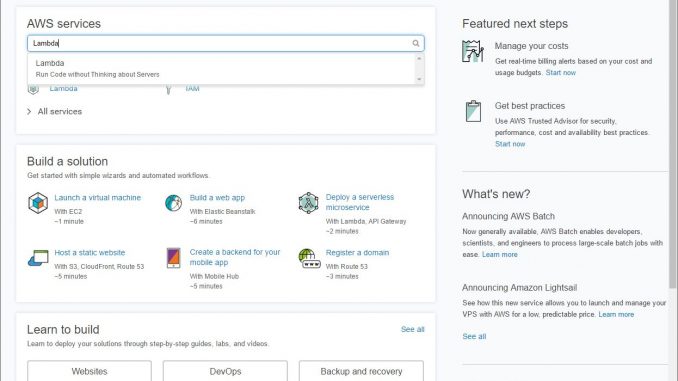
Hier legen wir eine neue Funktion an und gehen auf „Configure Trigger“. Dort wählen wir das „Alexa Skills Kit“ aus. Achtet nochmals darauf, dass ihr als Land „Ireland“ hinterlegt habt:
Unseren neuen Skill müssen wir jetzt konfigurieren:
| Name | Google |
|---|---|
| Runtime | Node.js 4.3 |
| Code entry type | Upload a .ZIP file |
| Function package | Hier wählen wir die „Archive.zip“ in unserem Download aus Github aus. |
| Handler | index.handler |
| Role | Create new role from template(s) |
| Role name | lambda_basic_execution |
| TimeOut | 10 sec |
Wenn die Übersicht bei Euch auch so aussieht, klickt „Create function“.
Jetzt brauchen wir den ARN Code aus der rechten oberen Ecke:

Diese kopieren wir uns und speichern ihn ab. Den benötigen wir gleich noch.

Jetzt wechseln wir in unser Amazon Developer Konto. Hier gibt es jetzt schon Alexa als Menüpunkt und wir wählen „Alexa Skills Kit“ aus und klicken „Get Startet“ und „Add a New Skill“.
Auch hier müssen wir wieder alles konfigurieren:
Skill Information
| Skill Type | Custom Interaction Model |
|---|---|
| Language | Deutsch |
| Name | Google |
| Invocation Name | google (Achtung:Keine Großbuchstaben verwenden) |
| Audio Player | No |
Interaction Model
Unter diesem Tab müsst ihr jetzt jeweils den nachfolgenden Quellcode eintragen:
Intent Schema:
„intents“: [
{
„intent“: „SearchIntent“,
„slots“: [
{
„name“: „search“,
„type“: „SEARCH“
}
]
},
{
„intent“: „AMAZON.StopIntent“
}
]
}
Slot Type: SEARCH
why is the sky blue

Jetzt auf Next klicken. Im Hintergrund wird das Model jetzt erstellt. In der Zwischenzeit können wir die Konfiguration fortsetzen:
Hier wählen wir „AWS Lambda ARN (Amazon Resource Name)“ und wählen als Land Europa aus. Jetzt müssen wird den vorhin gespeicherten ARN Code eingeben und lassen „no“ bei „Account Linking“. Ein letztes mal „Next“ klicken und wir kommen auf den Tab „Test“. Hier warten wir, bis wir unseren Skill auf „enabled“ stellen können.
Jetzt brauchen wir nur noch in unsere Alexa App gehen und dort unter „Skills > Ihre Skills“ unseren neuen Skill „devDE“ aktivieren.
Und jetzt viel Spaß mit Google auf Alexa. Gestartet wird Google mit der Anweisung „Frag Google“.
Mein Fazit nach 2 Wochen
Die Standards wie Einkaufsliste, Termine, Musik, Timer und Wecker werden intuitiv genutzt. Und mit Google wird die Informationsgewinnung hoffentlich auch besser!
Und ihr? Was macht ihr mit Euren Amazon Echos? Schreibt mir in die Kommentare und verlinkt mir spannende Seiten.
Kaufen
Ihr könnte beide Geräte natürlich auch kaufen:


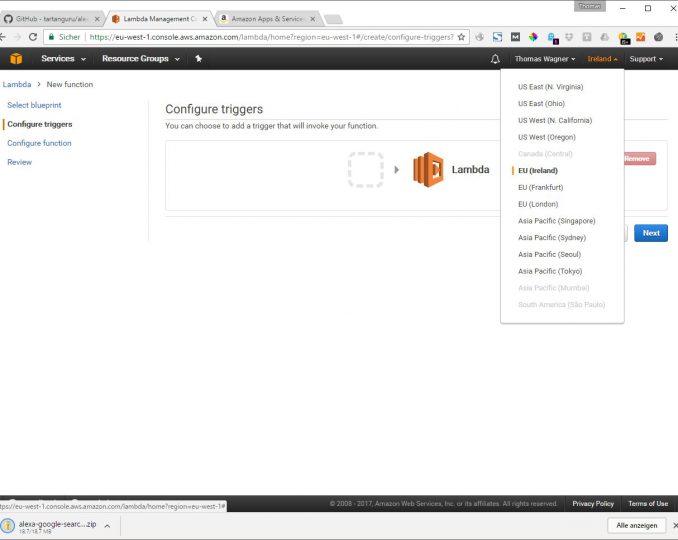
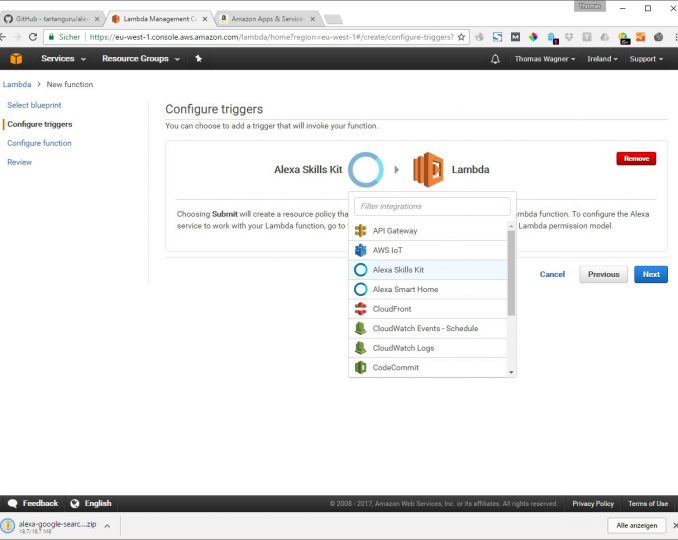

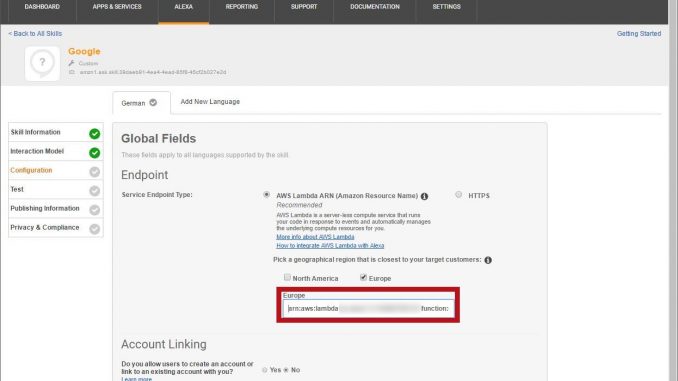
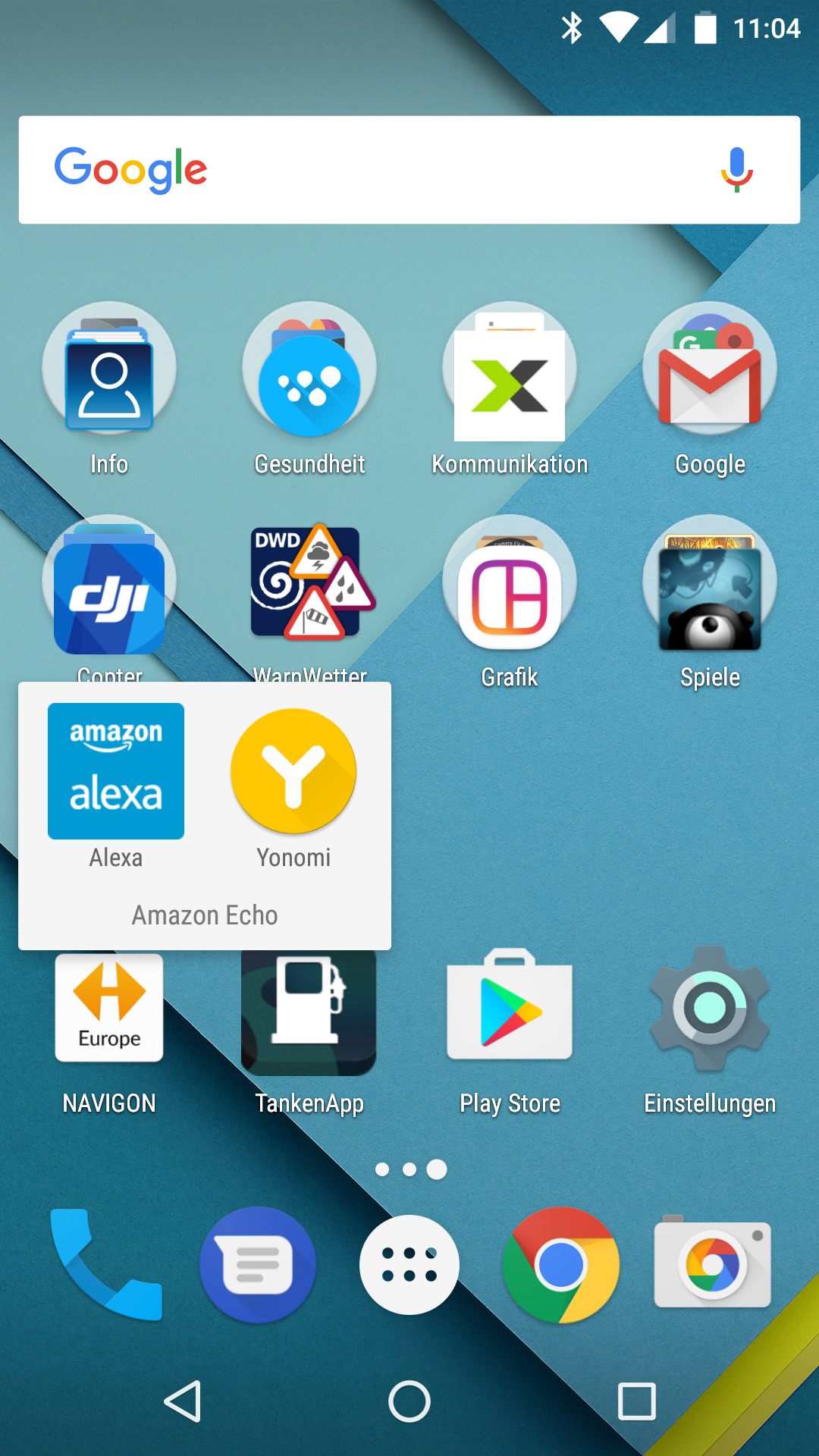


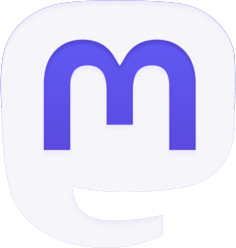

Alles schön und gut. Beim 1. Mal bin auch bis zum Ende gekommen. Bekam dann aber über die App eine Fehlermeldung.“Unexpected Communication Issue“. Danach habe ich alles wieder gelöscht und neu eingegeben. Jetzt kam immer die Meldung „Rule: lambda_basic_execution“ ist schon vergeben, chose an existing rule“. Kenne aber keine existing rule. Komme also im Moment nicht weiter. Schade.
Wer verrät mir denn mal wie man nach Suche „Lambda“ auf „configure triggers“ kommt. Ich kann auch nach vielen Versuchen und Durchsuchen der Menüs einen solchen Punkt nicht finden und hänge an der Stelle fest, so doof sich das auch anhören mag. Vielleicht gibt es die Möglichkeit per Mail kurz zu Kontakten und dann mal per Telefon den Durchlauf nachzuvollziehen ? Oder durch Senden von Screenshot das Geheimnis zu lüften. Ich wäre sehr dankbar dafür ! Ich bin auch bereit ein Paket des besten Kaffees als Belohnung zu senden. Viele Grüße. . .
Lieber Mario, habe dein Problem gelesen und hänge ebenfalls an selbiger Stelle und kann keine Lösung finden. Solltest Du eine Lösung finden, bitte um Antwort, Sollte ich eine Lösung finden, werde ich Dich anschreiben.
Viele Grüße Walter
Hallo,
bei den Versuchen den Code beim Intent Schema einzugeben komme ich nicht weiter. Zeile eins ist von vorneherein mit einem Fehler gekennzeichnet.
Was kann ich tun?
LG Sven
Schau mal ob sich dort ein Leerzeichen oder so eingeschlichen hat.
Ich hab alles genau den Anweisungen nach befolgt.
Leider bekomm ich nicht die knappe Google Antworten, sondern immer den Wikipedia-Auszug vorgelesen.
Wo kann der Fehler liegen?
Also das klingt eher danach, dass der Skill nicht gestartet wurde.
Es scheint als hätte AWS sein Interface sowie die Prozesse umgestellt, d.h., die Anleitung kann leider so nicht mehr genutzt werden. Zudem können ZIP-Dateien nur noch bis zu einer Größe von 10 MB upgeloaded werden, was bei der benannten ZIP (10,2 MB) leider zu einer Fehlermeldung führt. Hier wird dann auf den sog. S3 Upload verwiesen – was auch immer das bedeutet. Gibt es dafür schon eine bekannte Lösung? Danke.
Ist eine Super beschreibeung, aber ich habe ein problem bei der AWS. Ich habe kein menü, wo configure triggers steht. woran kann das leben. Ist ja eine Basic account.
Danke im vorraus
Scheinbar hat AWS hier etwas umgestellt. Wenn ich mal wieder viel Zeit habe, lege ich mir einen neuen Account an und teste das noch mal!
Schade mit der Anleitung funktioniert das ganze nicht mehr . Getestet auf Echo Generation 2.
Hi,
Ja — das interface auf aws und develop wurde umgestellt , aber man findet die punkte wieder.
Heute probiert und gemäss der infos hier umgesetzt — funktioniert
Kniflig war das mit irland und finden des alexa skill kit .. wurde vereinfacht daher schwer zu finden
Sobald ich Zeit habe, werde ich das aktualisieren.
Schön, dass ich nicht zu dumm bin um einer Videoanleitung zu folgen. Habe schon an mir gezweifelt. AWS hat seine Oberfläche geändert um wohl Googlenutzer noch ein wenig auszusperren ;-).
Über eine neue Anleitung würden sich sicher viele neue Nutzer freuen!
Schade dass Amazon die Option nicht selber frei gibt, dann würde das Geschäft wohl zu gut gehen.
Sobald ich wieder mehr Zeit habe, werde ich schauen, dass ich eine neue Anleitung schreibe.
Ich bin auch schon ganz traurig, dass ich die Google Suche nicht aktivieren kann. Ich scheitere auch am AWS. Hat schon jemand eine gute Anleitung gefunden? Wäre echt toll..
Hm. Die Installation hat soweit ganz gut funktioniert. Der Skill ist drauf und aktiviert. Die Ergebnisse der Abfrage sind leider (noch) enttäuschend: „Bei der Antwort des aufgeforderten Skill ist ein Problem aufgetreten …“ Ist das Problem dahinter bekannt?
Hallo, das Problem habe ich nicht.
Hallo, wenn jemand vielleicht eine Anleitung für die neue Entwicklerplattform hat würde ich mich sehr über einen Kontakt freuen. Ich bin hier am verzweifeln.
Viele Grüße
Hallo, hab das gleiche Problem. Komme mit der neuen developer Seite nicht zurecht.